
| Linux活用レシピ > ドローンに活用 > ドローンをRaspberry PiとGoで自動飛行させカメラ動画を撮影し録画する方法 | |

|
このページでは、ドローン「TELLO」をRaspberry PiとGoで自動飛行させカメラ動画を撮影し録画する方法を紹介します。 |
|
はじめに └ 説明 準備 ├ ドローン ├ RaspberryPi ├ Go言語 └ 動画表示録画 自動飛行PG ├ 自動飛行開始 ├ カメラ動画撮影 └ カメラ動画録画 KEY操縦PG ├ KEY操縦撮影 └ KEY操縦録画 製品 このレシピで利用した「日本語版 Rapbian (LibreOffice付) インストール済SDカード」\1800 は以下の販売チャネルで。 |
◆ドローンをラズパイとGoで自動飛行&撮影(録画)する方法◆ |
|||||||||||||||||||||||||||||||||||
 まずは、このレシピで使うドローン「TELLO」を購入しましょう。
まずは、このレシピで使うドローン「TELLO」を購入しましょう。TELLOは、軽くてスマホで簡単に操作でき、動画や静止画が撮影できる機能もあり、何より手ごろな価格で入手できますので、非常に人気があります。 
|
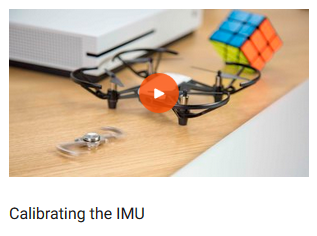 TELLOは簡易マニュアルが付属しており、スマホアプリをダウンロードすればすぐに利用できますが、
買ったばかりでは、機体の飛行が安定しない場合がよくあります。
TELLOは簡易マニュアルが付属しており、スマホアプリをダウンロードすればすぐに利用できますが、
買ったばかりでは、機体の飛行が安定しない場合がよくあります。具体時には、テイクオフ後、通常は静止するはずなのですが、静止せずにどちらかの方向に少しずつ進んでしまうといった症状です。 その場合は、右のイメージの動画がこちらのメーカーのサイトにありますので、再生して「IMUキャリブレーション」を実施し、より安定した機体になるよう調整を行ってください。 動画は英語です。概ね以下の内容で作業を進めます。 |
|
| 1. TELLOのプロペラと、プロペラガードをすべて外します。 プロペラは付属の取り外しツールを使って慎重に外してください。 |
 |
 |
2. TELLOの電源を入れ、スマホでTELLOのWiFiに接続し、スマホのTELLOアプリを起動します。 |
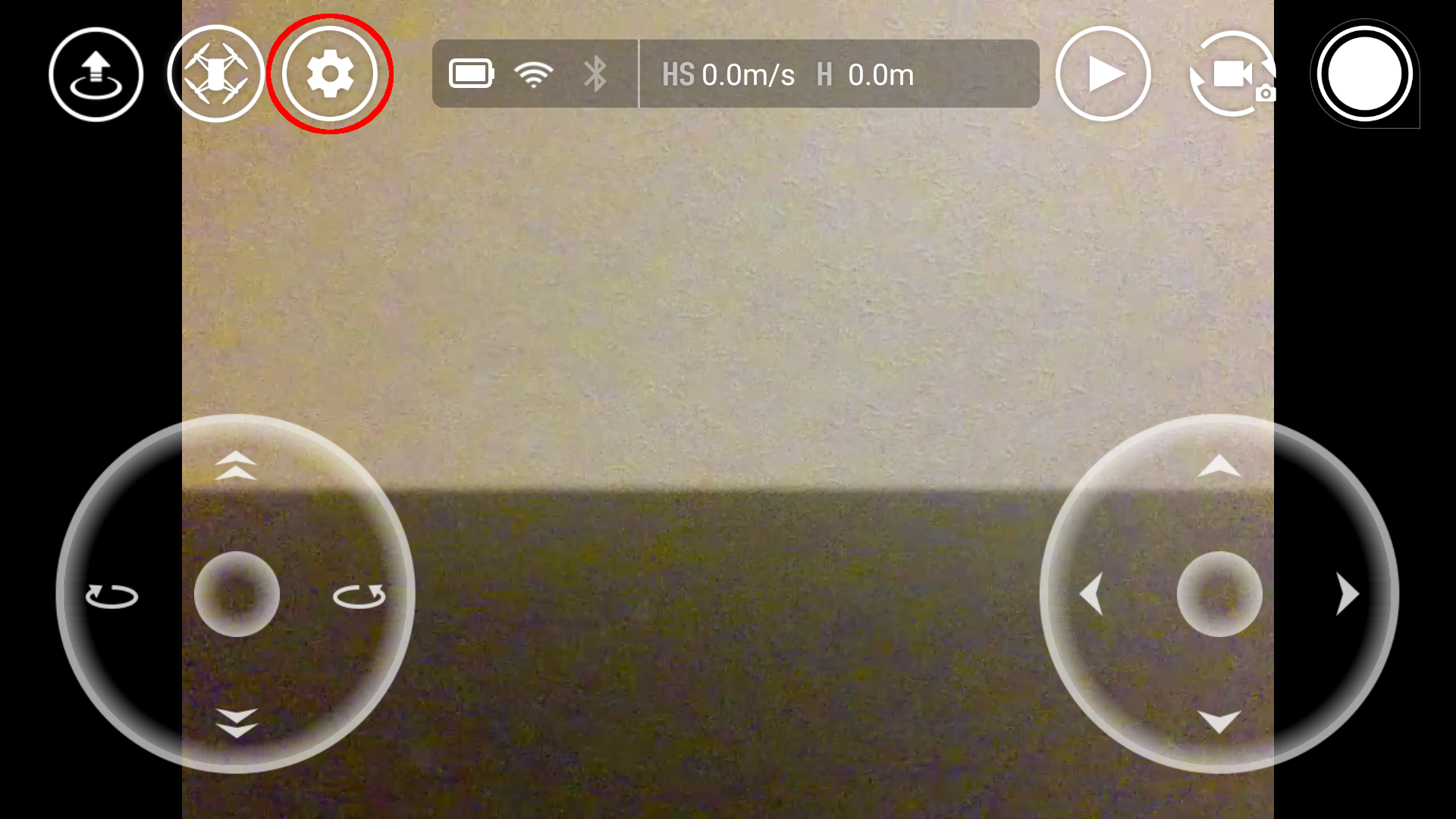 |
3. TELLOアプリから設定メニューをクリックします。 左の赤丸で示した部分 |
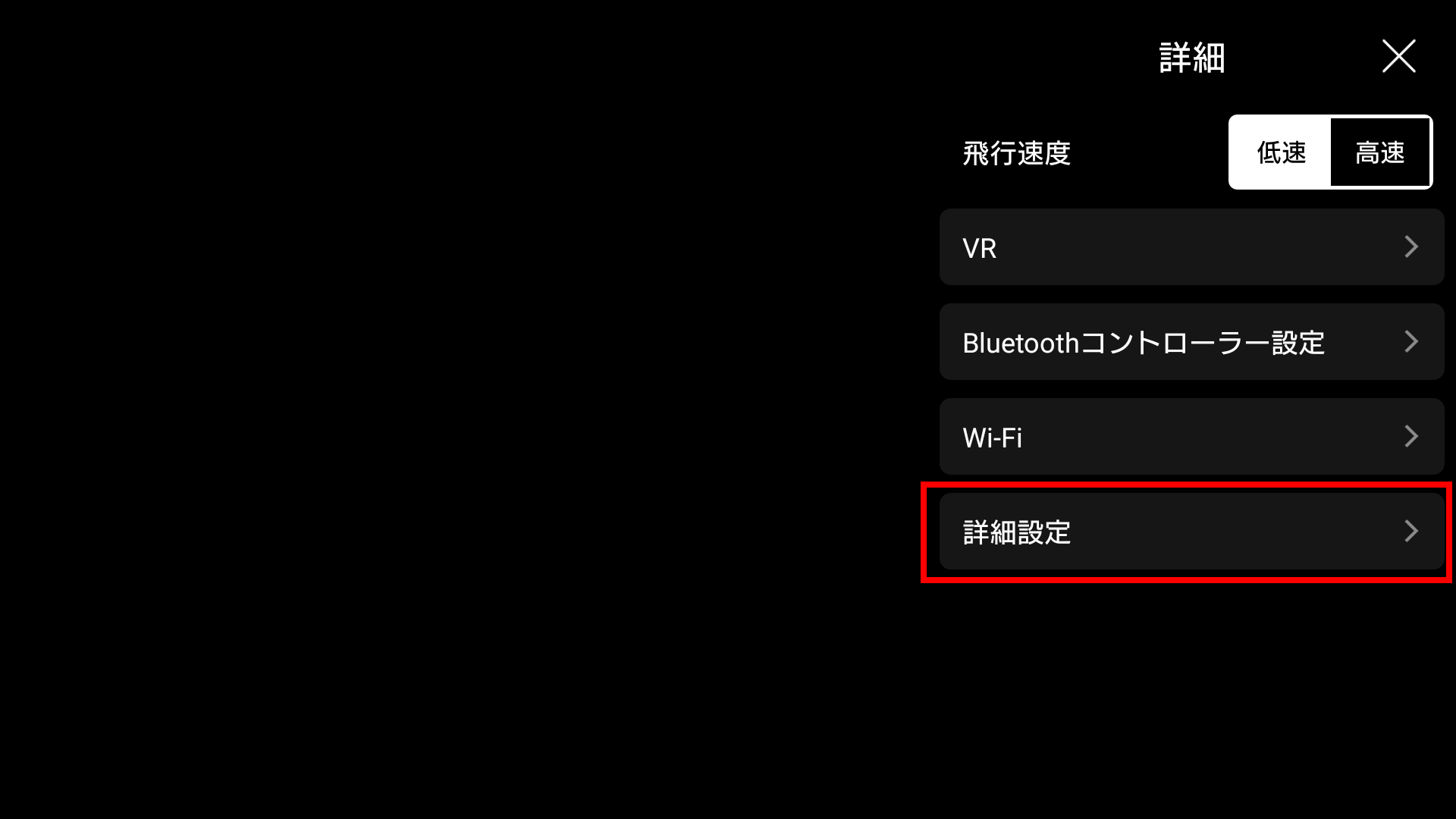 |
4. 詳細設定をクリックします。 左の赤四角で示した部分 |
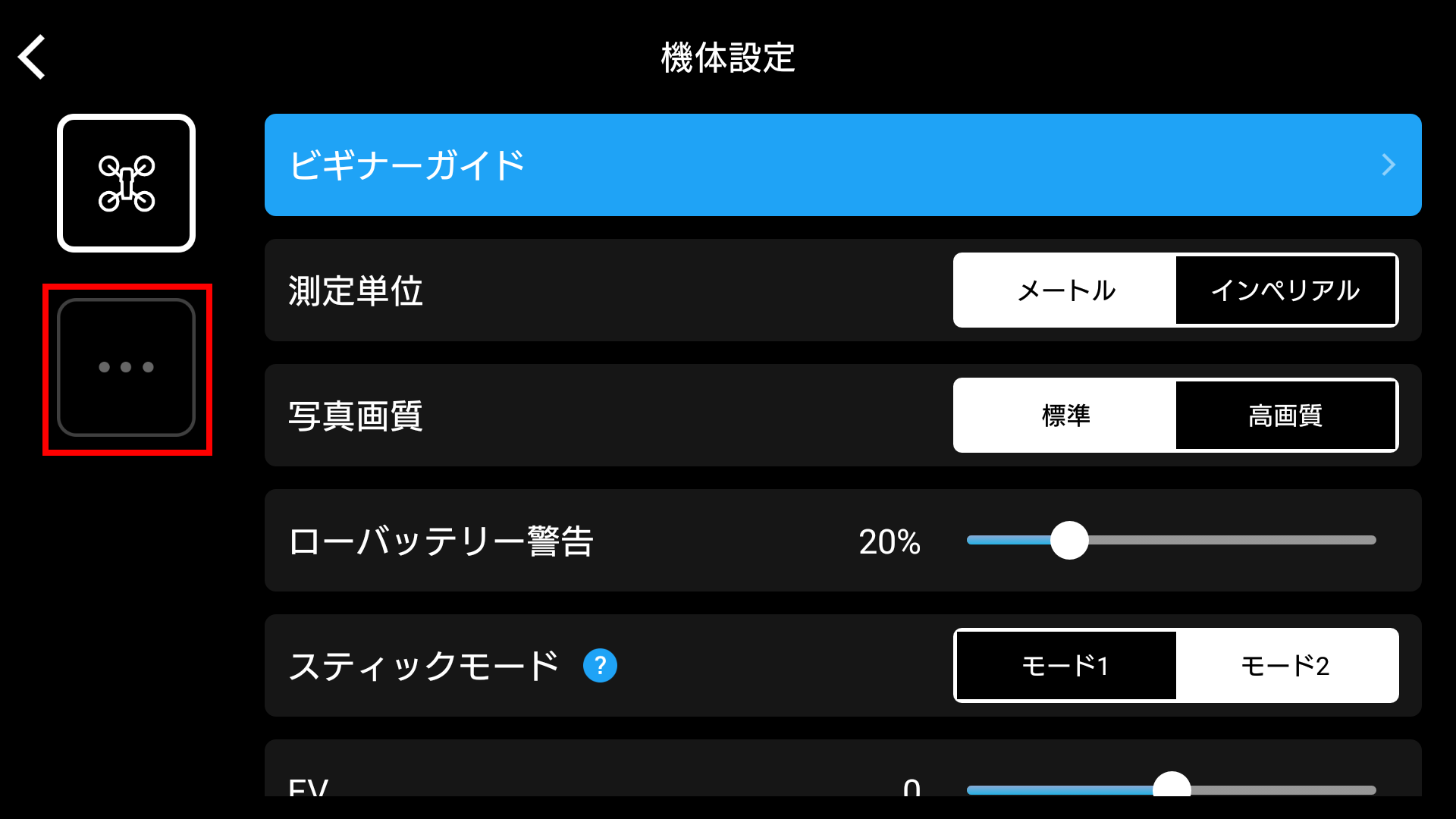 |
5. その他をクリックします。 左の赤四角で示した部分 |
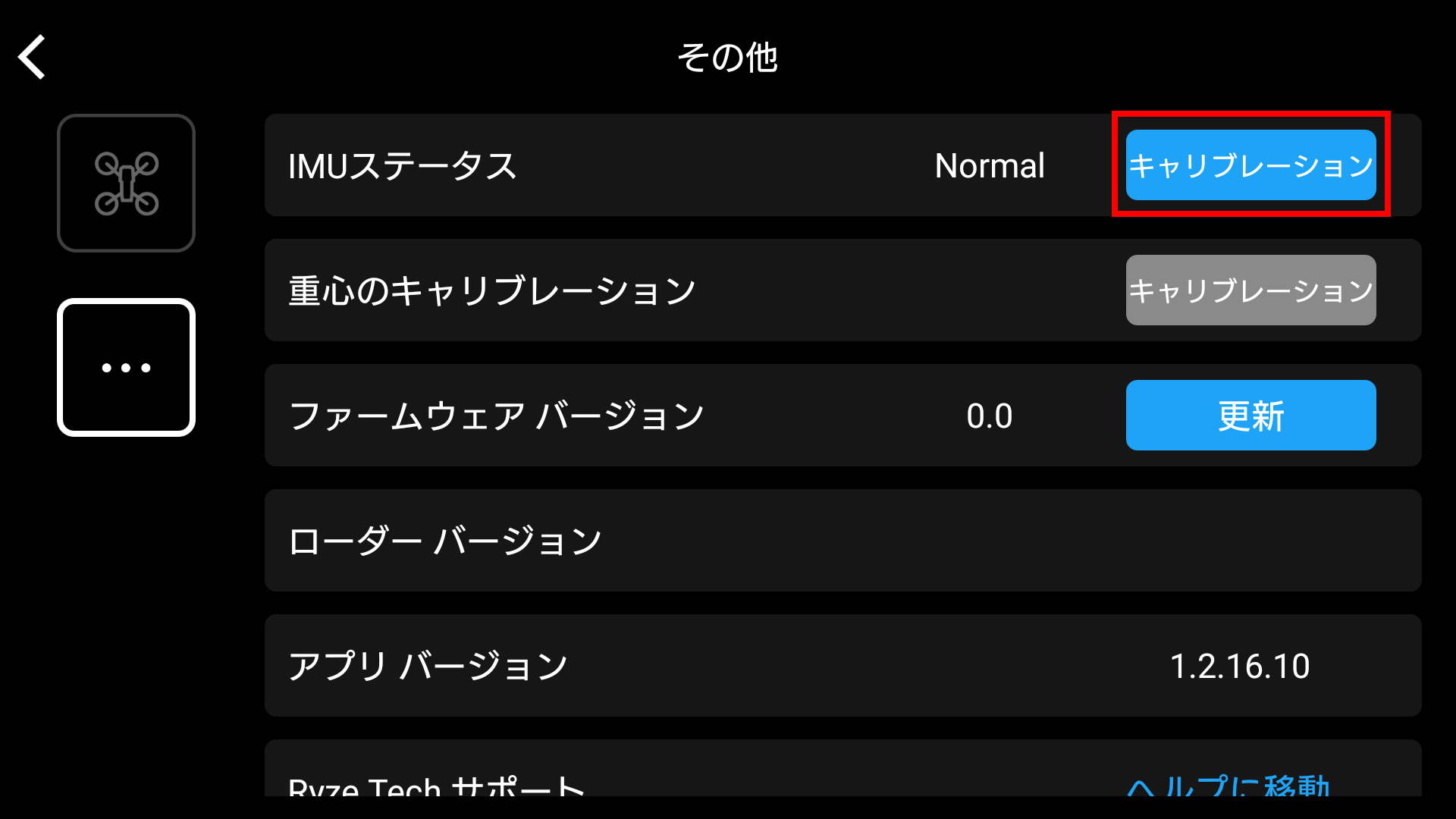 |
6. キャリブレーションをクリックします。 左の赤四角で示した部分 |
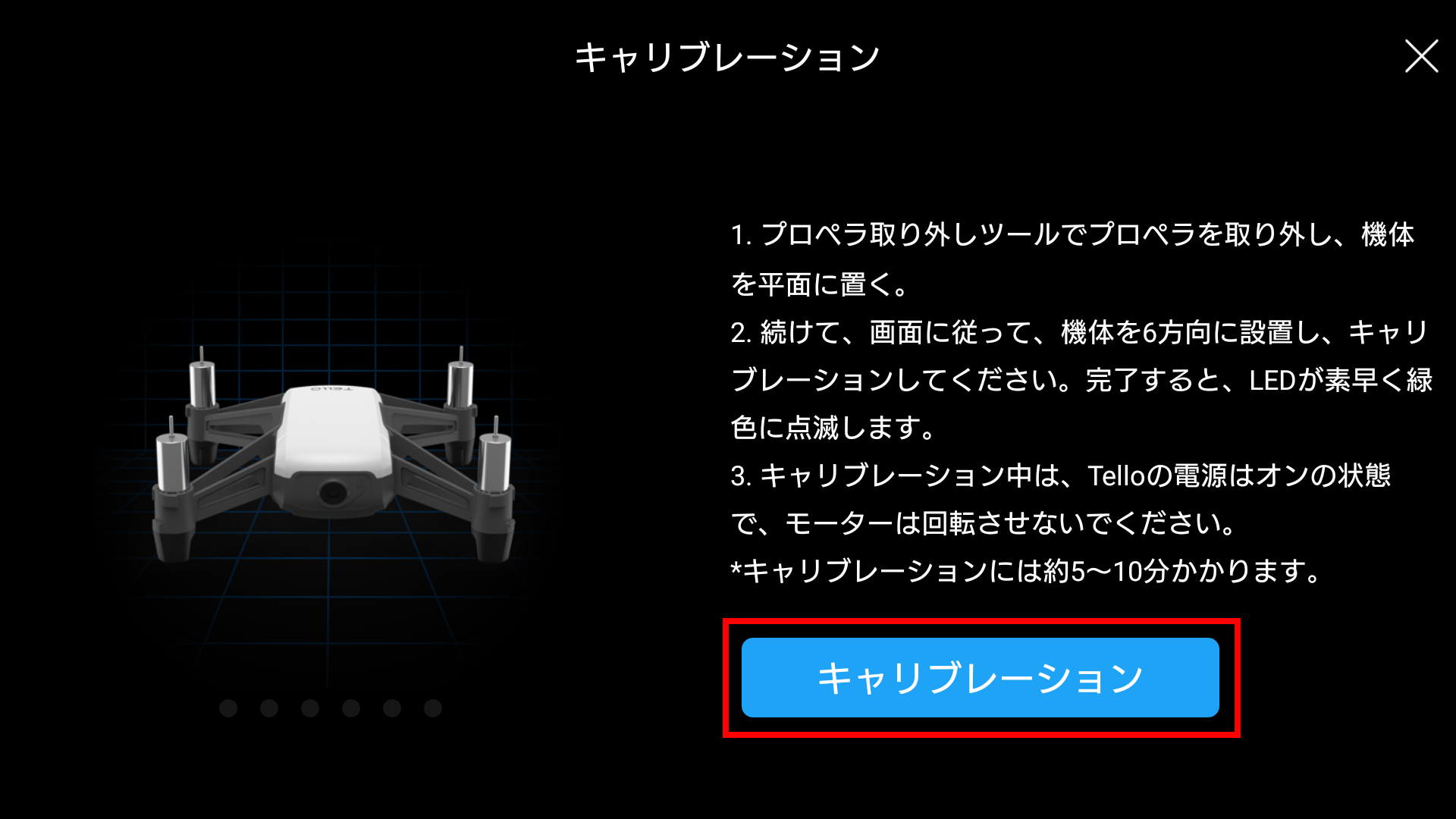 |
7. キャリブレーションの説明が表示されますので、機体を平行に置いていることを確認し、キャリブレーションをクリックします。 左の赤四角で示した部分 |
| 8. アプリの指示通り、LEDが緑に激しく点滅するごとに、機体の体勢を変えてあげます |  |
| 9. 機体の右側を下に。 |  |
| 10. 機体の左側を下に。 |  |
| 11. 機体の前面を下に。 |  |
| 12. 機体の後部を下に。 |  |
| 13. 最後に逆さまに置き、キャリブレーションが完了します。 |  |
| 14. プロペラとプロペラガードを取り付け、フライトさせると機体が安定していることが分かると思います。 |  |
| 注意. プロペラ4枚は2枚ずつ2種類に分かれています!。
見分け方ですが、右の写真(クリックしたら拡大表示されます)のプロペラの付け根に「ポッチ」がついている(赤〇で囲った)ものと、ついていない(青〇で囲った)ものです。 プロペラを取り付ける時は、これら2種類を右の写真の通り対角に配置してください。 そうしないと、ドローン(Tello)が飛ぼうとしたときにひっくり返ってうまく飛べなくなります。 |
 |
以上でドローンの準備は完了です。